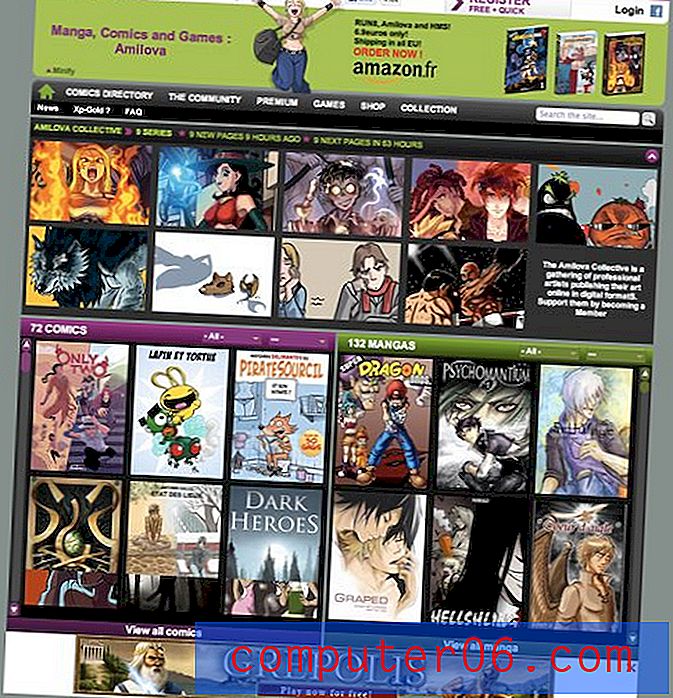So löschen Sie ein Netflix-Profil
In diesem Handbuch erfahren Sie, wie Sie ein Profil aus Ihrem Netflix-Konto löschen. Wir behandeln die Schritte kurz oben im Artikel und fahren dann unten mit weiteren Informationen und Bildern für die Schritte fort.
- Gehen Sie zu www.netflix.com und melden Sie sich in Ihrem Konto an.
- Klicken Sie auf die Schaltfläche Profile verwalten .
- Klicken Sie zum Löschen auf das Stiftsymbol im Profil.
- Klicken Sie auf die Schaltfläche Profil löschen.
- Wählen Sie erneut Profil löschen, um dies zu bestätigen.
- Klicken Sie auf die Schaltfläche Fertig .
Ihr Netflix-Konto bietet Ihnen die Möglichkeit, verschiedene Profile darin zu erstellen. Diese Profile erleichtern das Verwalten von Empfehlungen basierend auf Ihren Anzeigeeinstellungen, ohne dass der Überwachungsverlauf einer anderen Person diese beeinflusst. Außerdem können Sie Ihren Platz behalten, wenn Sie eine Fernsehsendung ansehen, falls jemand anderes, der Ihr Konto verwendet, dieselbe Sendung sieht.
Im Laufe der Zeit werden jedoch möglicherweise viele Profile erstellt, von denen einige nicht mehr erforderlich sind. Alle diese Profile können den Anmeldebildschirm überfüllen, wenn Sie Netflix auf Ihrem Computer, Mobilgerät oder Set-Top-Streaming-Gerät verwenden möchten. Daher suchen Sie möglicherweise nach einer Möglichkeit, sie zu entfernen. In der folgenden Anleitung erfahren Sie, wie Sie ein Profil über einen Webbrowser aus Ihrem Netflix-Konto löschen.
So entfernen Sie Netflix-Profile
Die Schritte in diesem Artikel wurden in der Desktop-Version des Google Chrome-Webbrowsers ausgeführt, funktionieren jedoch auch in anderen Desktop-Browsern wie Firefox oder Chrome. In diesem Handbuch wird davon ausgegangen, dass Sie die E-Mail-Adresse und das Kennwort des Netflix-Kontos kennen, das das Profil enthält, das Sie löschen möchten.
Schritt 1: Öffnen Sie eine Browser-Registerkarte und navigieren Sie zu https://www.netflix.com.
Schritt 2: Klicken Sie auf die Schaltfläche Anmelden, geben Sie Ihre E-Mail-Adresse und Ihr Passwort ein und klicken Sie dann auf die Schaltfläche Anmelden .

Schritt 3: Klicken Sie auf die Schaltfläche Profile verwalten .
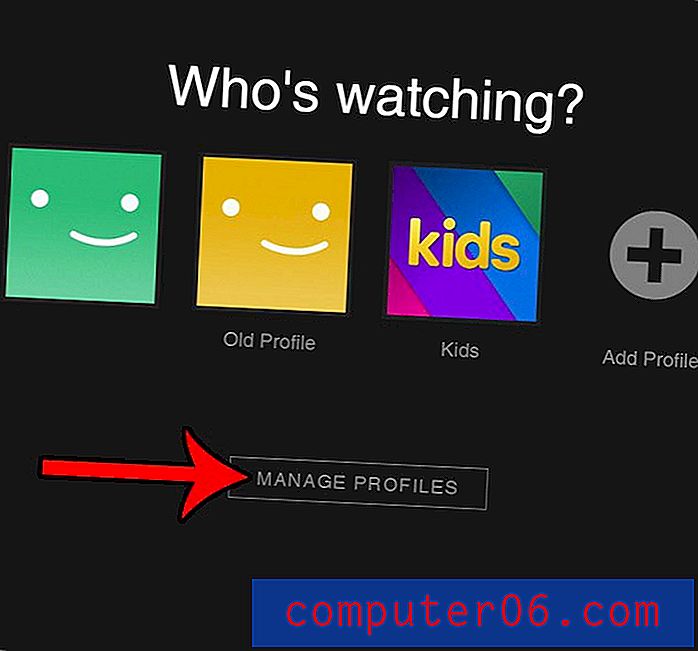
Schritt 4: Klicken Sie auf das Stiftsymbol in dem Profil, das Sie löschen möchten.
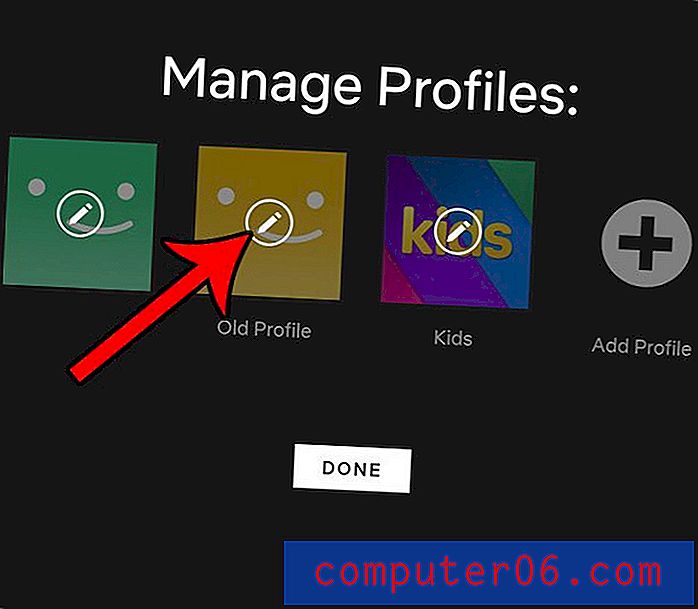
Schritt 5: Wählen Sie die Option Profil löschen.
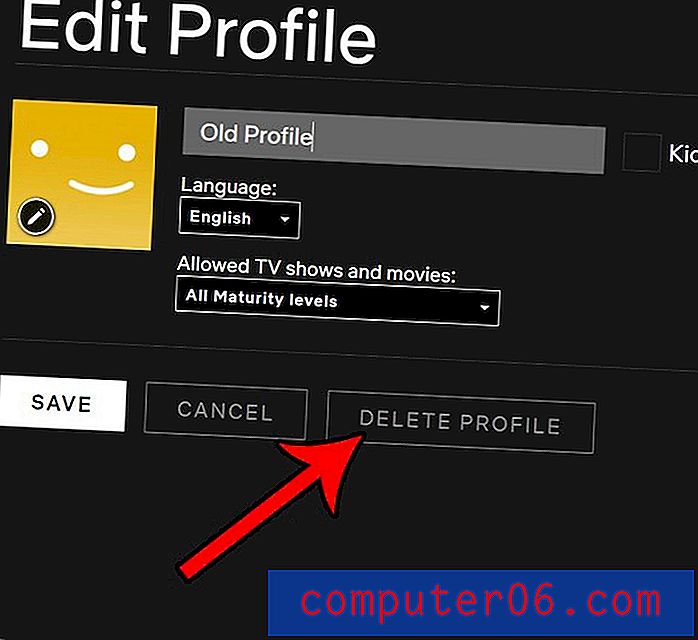
Schritt 6: Wählen Sie erneut die Option Profil löschen, um zu bestätigen, dass Sie dieses Profil löschen möchten.
Sie können dann im nächsten Bildschirm auf die Schaltfläche Fertig klicken, um den Vorgang abzuschließen.
Wenn Sie in Ihrem Netflix-Konto bereits in einem Profil angemeldet sind, können Sie alternativ auf das Profilsymbol oben rechts im Fenster klicken und dann die Option Profile verwalten auswählen.
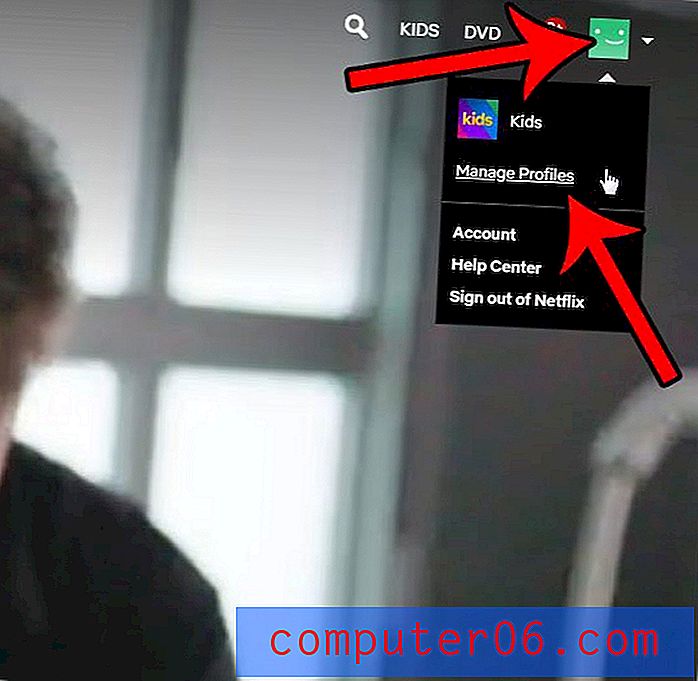
Dies führt Sie zu Schritt 4 in der obigen Anleitung.
Ausbeute: Löschen Sie ein Profil aus Ihrem Netflix-KontoSo löschen Sie ein Netflix-Profil
DruckenIn diesem Handbuch erfahren Sie, wie Sie eines der Profile aus Ihrem Netflix-Konto löschen.
Aktive Zeit 3 Minuten Gesamtzeit 3 MinutenMaterialien
- Netflix-Profil zum Löschen
Werkzeuge
- Anmeldeinformationen für das Netflix-Konto
- Webbrowser
Anleitung
- Besuchen Sie die Netflix-Website unter www.netflix.com
- Klicken Sie auf die Schaltfläche Anmelden, geben Sie Ihre Kontoanmeldeinformationen ein und klicken Sie dann auf die Schaltfläche Anmelden.
- Klicken Sie auf die Schaltfläche Profile verwalten.
- Bewegen Sie den Mauszeiger über das zu löschende Profil und klicken Sie auf das Stiftsymbol.
- Wählen Sie die Option Profil löschen.
- Wählen Sie erneut die Option Profil löschen, um zu bestätigen, dass Sie dieses Profil löschen möchten.
- Klicken Sie im nächsten Bildschirm auf die Schaltfläche Fertig, um den Vorgang abzuschließen.
Anmerkungen
Durch das Löschen eines Netflix-Profils werden alle mit diesem Profil verknüpften Informationen gelöscht, einschließlich des Überwachungsverlaufs.
© SolveYourTech Projekttyp: Netflix-Handbuch / Kategorie: InternetSehen Sie Netflix häufig auf Ihrem iPhone und haben festgestellt, dass es viele Daten verwendet? Erfahren Sie, wie Sie verhindern können, dass Netflix Mobilfunkdaten verwendet, sodass Sie Filme und Fernsehsendungen nur dann streamen können, wenn Sie mit einem Wi-Fi-Netzwerk verbunden sind.